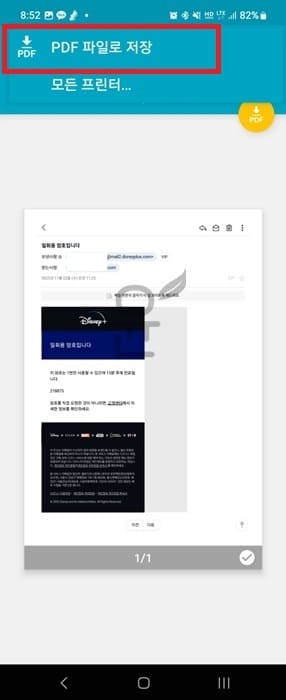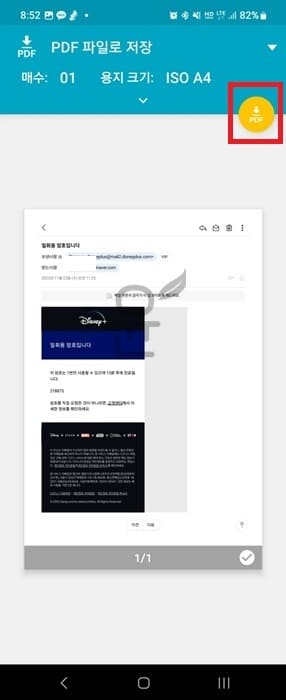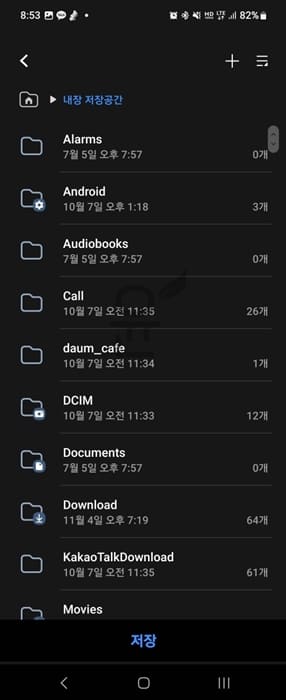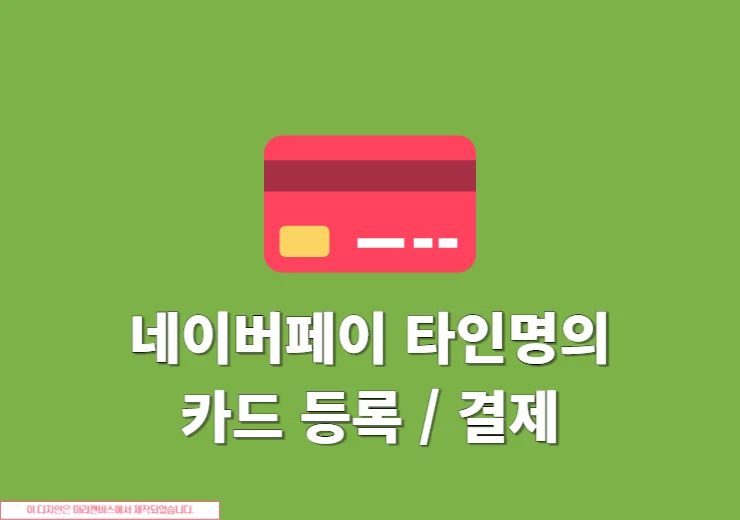PC 및 모바일에서 네이버 메일 pdf 저장하는 방법에 대해서 알아보도록 하겠습니다. Naver mail을 이용하다보면 중요한 메일을 PDF 파일로 보관하고 싶을 때가 있습니다. PC에서는 크롬을 이용해서 PDF 파일로 저장할 수가 있으며 모바일 아이폰, 안드로이드 기기에서도 각각의 방법으로 네이버 메일 pdf 저장이 가능합니다. 그럼 지금 바로 확인해보세요.
네이버 메일 pdf 저장하는 방법(PC, 모바일)
PC에서 저장하기
1. 네이버 메일 > pdf 저장 메일로 이동
PC에서 크롬 브라우저를 열고 네이버 메일로 이동합니다. 그리고 PDF 파일 저장이 필요한 메일 상세페이지로 이동해주세요.
2. 인쇄버튼 클릭
오른쪽에 인쇄 버튼을 클릭합니다.
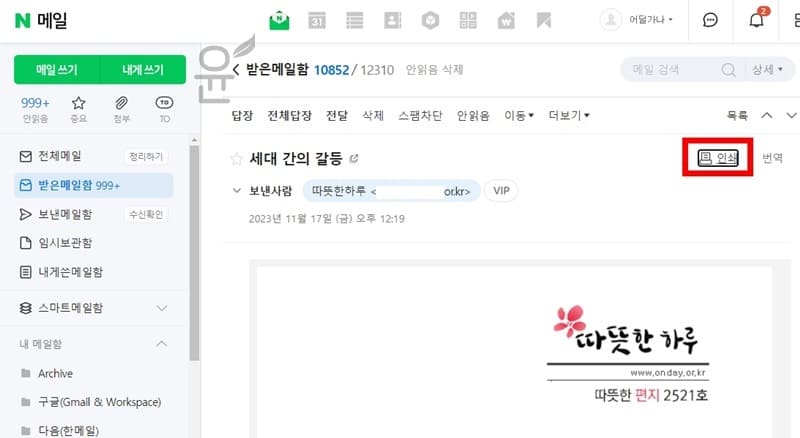
3. pdf 저장하기
인쇄 버튼을 클릭하면 대상에 microsoft print to pdf 또는 pdf로 저장하기 항목을 클릭 후 저장을 누르면 됩니다. 저장을 눌렀을 때 파일 이름을 설정할 수가 있으며 설정이 완료되면 다운로드가 진행이 되면서 네이버 메일 pdf 저장이 완료가 됩니다.
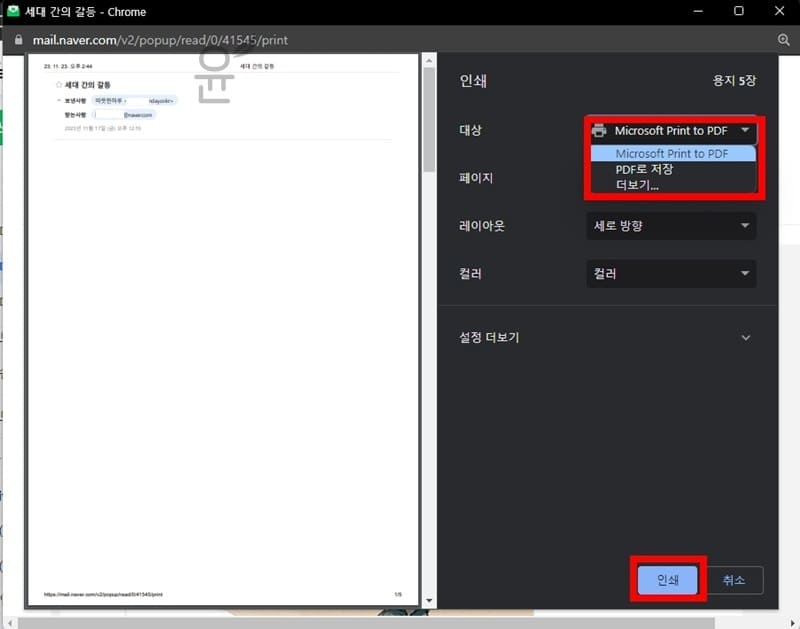
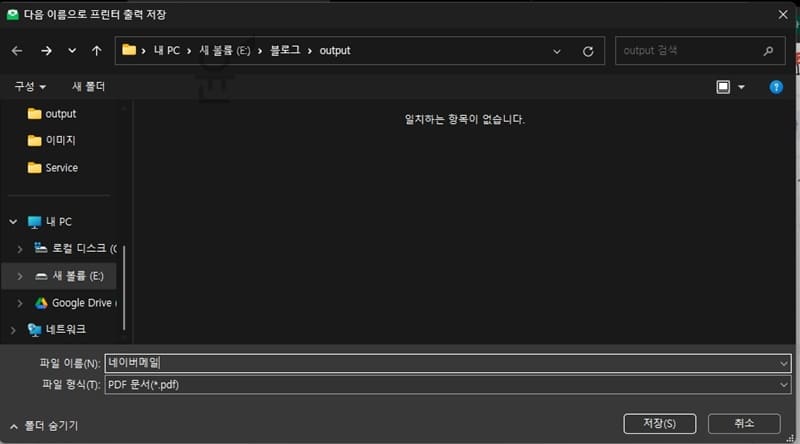
모바일 아이폰에서 저장하기
1. 네이버 메일 > pdf 저장 메일로 이동
아이폰에서 사파리 브라우저를 열고 네이버 메일로 이동 후 로그인을 합니다. 그리고 pdf 저장이 필요한 메일로 이동해주세요.
2. 스크롤 캡쳐하기
아이폰에서 캡쳐를 진행 후 전체 페이지 탭을 선택합니다.
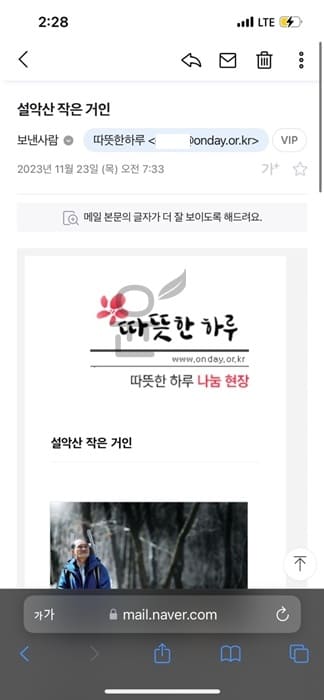
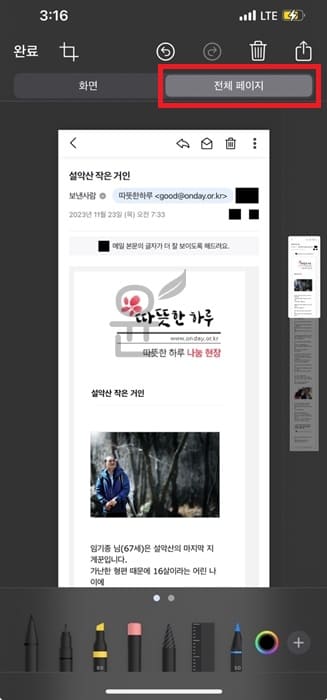
※ 스크롤 캡쳐에 대해서 궁금하시다면 이전 글(아이폰에서 스크롤캡쳐 찍는 방법)을 살펴보시기 바랍니다.
3. pdf 파일로 저장하기
상단에 공유하기 버튼을 클릭 후 옵션버튼을 눌러 pdf 문서 항목을 선택합니다. 이후 카카오톡 이나 파일 항목을 눌러 보내면 네이버 메일 pdf 저장이 완료가 됩니다.
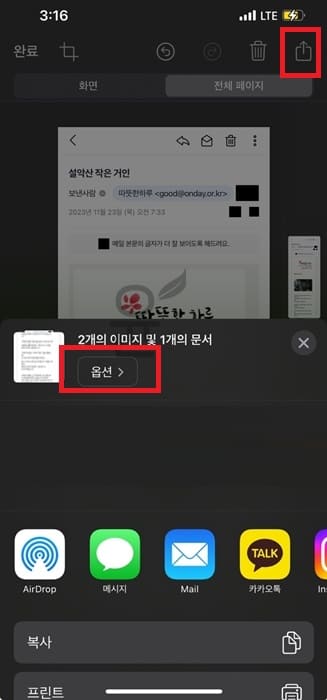
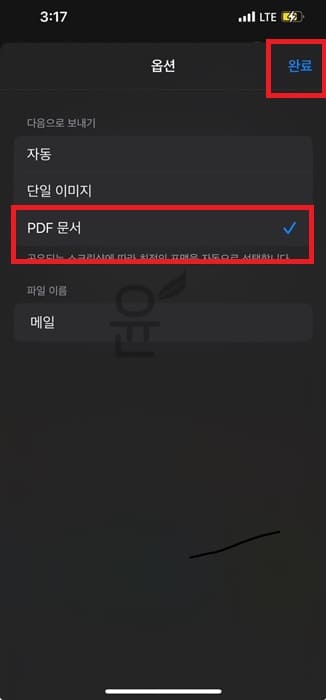
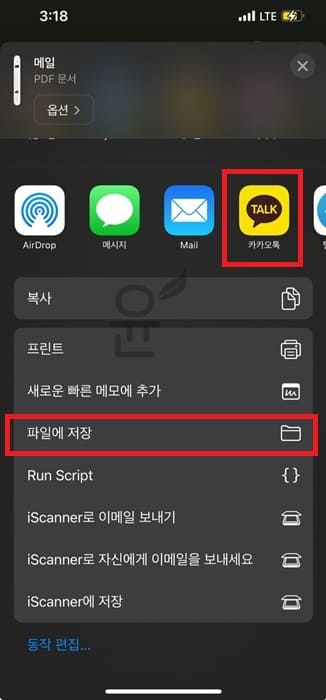
모바일 안드로이드에서 저장하기
1. 네이버 메일 > pdf 저장 메일로 이동
안드로이드 폰에서 크롬 브라우저를 열고 네이버 메일로 이동 후 로그인을 합니다. 그리고 pdf 저장이 필요한 메일로 이동해주세요.
2. 공유 버튼 클릭
오른쪽 상단에 수직점 3개 버튼을 클릭 후 공유 버튼을 눌러주세요.
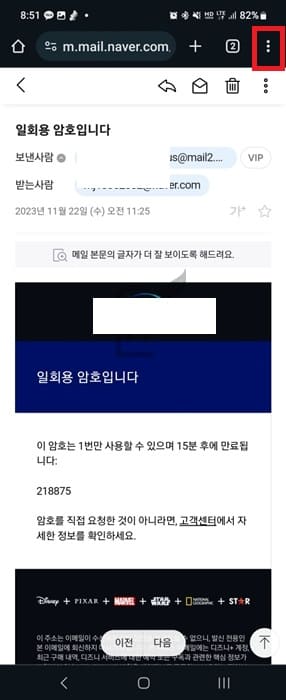
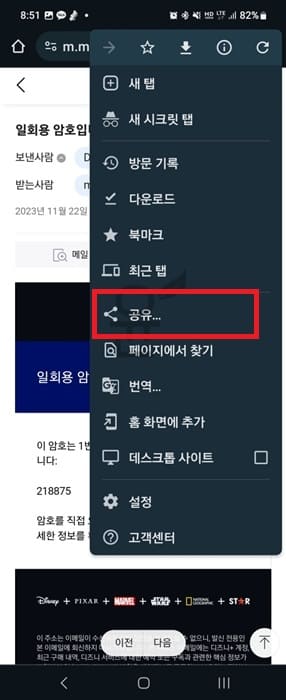
3. 인쇄 버튼 클릭
이후 공유 팝업이 뜨면 인쇄 버튼을 눌러주세요.
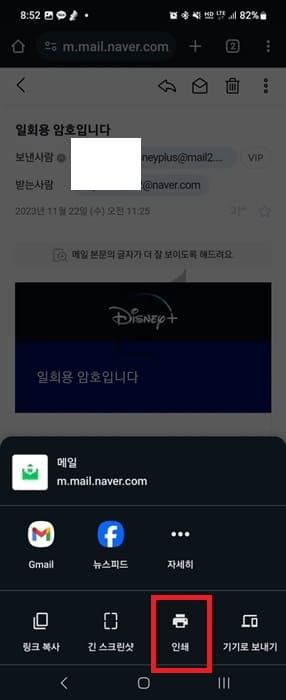
4. pdf 파일로 저장하기
인쇄 화면이 나오면 프린터 선택 항목을 클릭 후 PDF 파일로 저장 항목을 선택하고 PDF 파일 버튼을 눌러 네이버 메일 pdf 저장을 진행합니다.